Open Graph в WordPress. Микроразметка для социальных сетей
Как добавить, настроить и эффективно пользоваться микроразметкой Open Graph на сайте ВордПресс? Об этом мой сегодняшний пост. Протокол Open Graph в WordPress позволит вашей веб-странице красиво отображаться в социальных сетях. Протокол позволяет контролировать и указывать какие данные (заголовок, описание и изображение) будут взяты при расшаривании ссылок в социальных сетях.
Добавляем Open Graph в WordPress
У вас установлены соцкнопки шеринга например (поделиться) от Яндекс? Значит вам нужно обязательно добавить метаданные Open Graph к вашим сообщениям и страницам, чтобы они отлично выглядели при публикации в социальные сети: Twitter, Facebook, ВКонтакте, Pinterest, LinkedIn, Telegram, Одноклассники и другие. Или в мессенджеры например, WhatsApp, Viber, Slack.
Всем известно, что основная часть материалов, которыми делятся люди в соцсетях, представлена в виде URL-адресов. И поэтому для разметки своего веб — ресурса важно использовать теги Open Graph. Они отвечают за то, как ваши материалы будут отображаться в социальных сетях.
Они отвечают за то, как ваши материалы будут отображаться в социальных сетях.
Для начала, давайте посмотрим, как будет выглядеть опубликованная ссылка в соцсетях без микроразметки и с подключенным протоколом. Как говорится почувствуйте разницу.
Вот так например, поделились ссылкой на статью в Твиттер без Open Graph. Выглядит не очень. Мало кто кликнет по ссылке:
Ссылка без разметки
А здесь, вообще, соцсеть подтянула вместо изображения кнопку вверх. Иногда может подхватить рекламный баннер с боковой панели:
Репост статьи без микроразметки
Ниже, как должен выглядеть репост в соцсетях.
Красивый репост в Facebook, статья с внедрённой разметкой Open Graph. Теги объясняют социальным сетям, какая информация содержится на странице. Правильно заполненные поля позволят сформировать привлекательный вид поста в ленте FB:
Вид в Facebook с протоколом OpenGraph
В Twitter поделились моей статьёй с микроразметкой для социальных сетей:
Репост в Твиттер
Управляйте просмотром вашего контента в социальных сетях.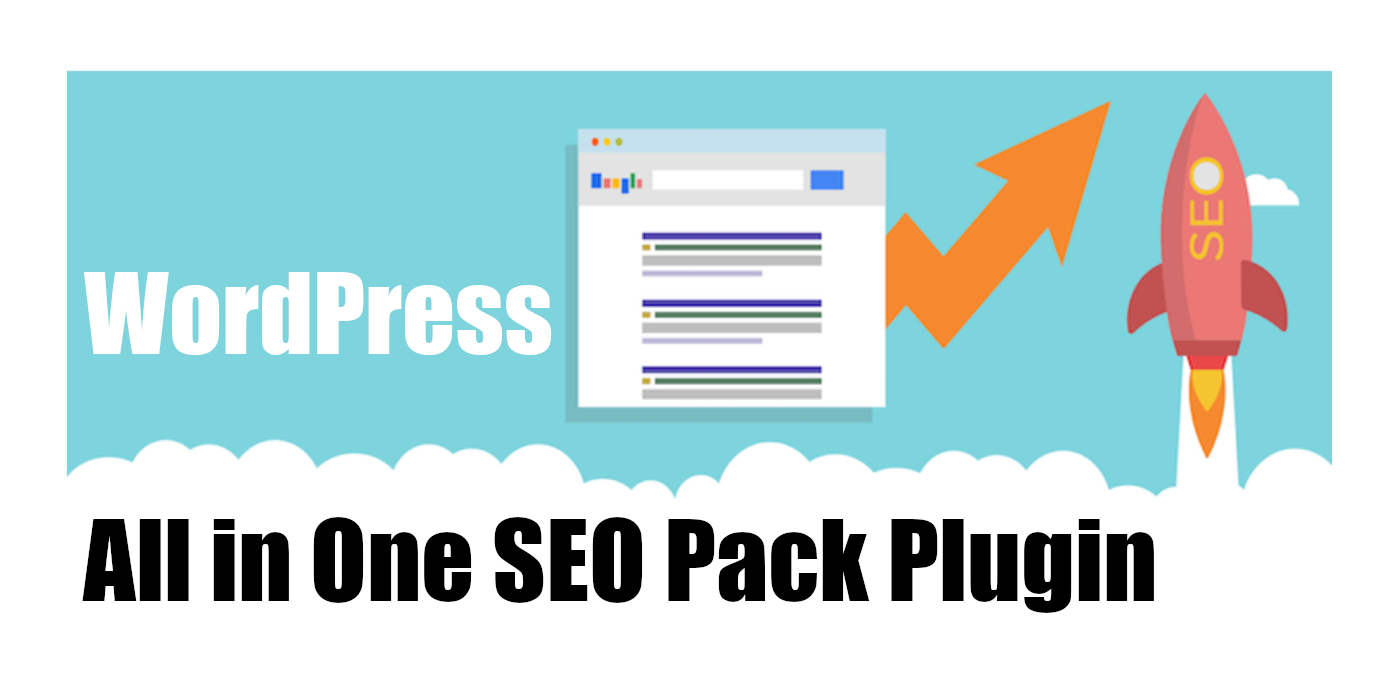 Кстати, для блогохостинга Google Blogger вот инструкция. Давайте постить в соцсети правильно и красиво.
Кстати, для блогохостинга Google Blogger вот инструкция. Давайте постить в соцсети правильно и красиво.
Как подключить Open Graph в WordPress
В наши дни хорошее присутствие в социальных сетях так же важно, как и присутствие в поисковых системах. Хорошая новость заключается в том, что вы можете контролировать внешний вид своего сайта в социальных сетях с помощью SEO плагинов.
Давайте посмотрим подключение микроразметки соцсетей к WordPress с помощью плагина. Функция Open Graph реализована во всех популярных SEO-плагинах. Её надо только активировать и настроить.
Open Graph разработан Facebook для контроля текстово-графического анонса, который формируется при добавлении ссылки на ресурс в социальную сеть. С его помощью можно настроить изображение, которое должно появляться в превью, правильный заголовок, описание и ссылку.
Протокол Open Graph увеличивает привлекательность и видимость веб-страницы, размещенной в социальных сетях.
Интернет
Включить разметку Twitter Card и Open Graph на сайте WordPress можно с помощью известных SEO плагинов например, All in One SEO Pack, Yoast SEO или Rank Math.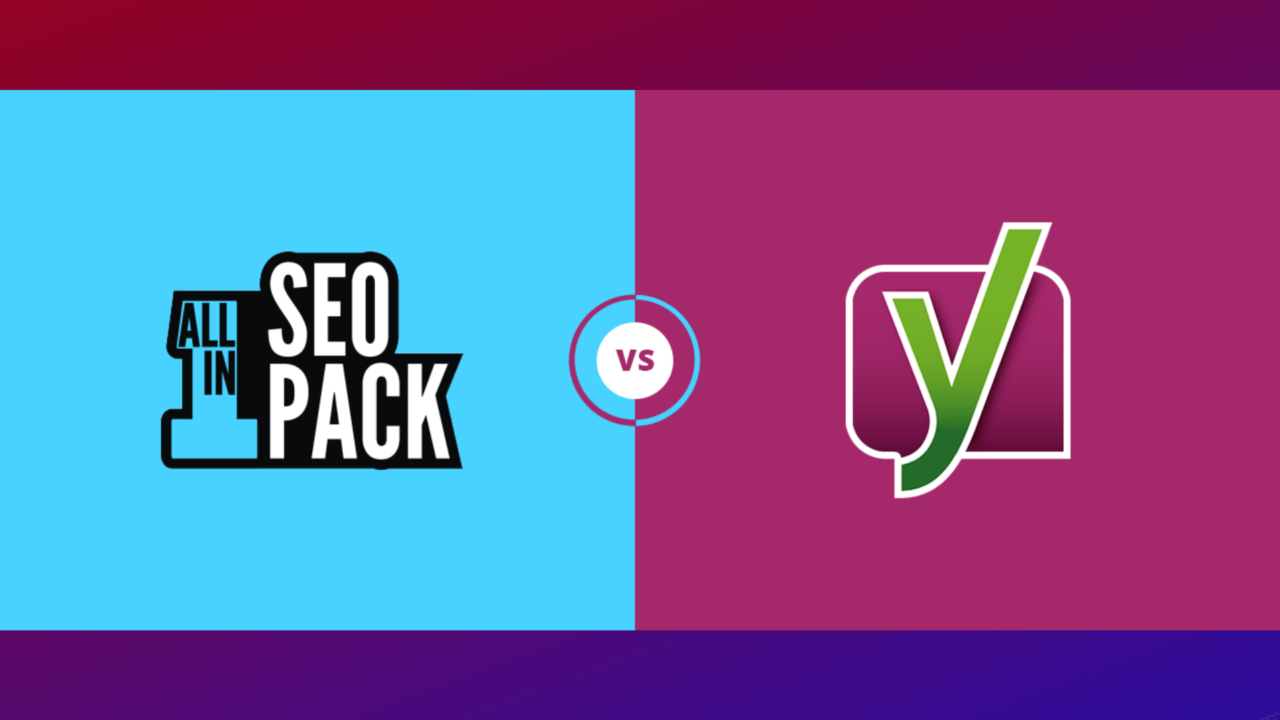
Метаданные OpenGraph в Yoast SEO
Добавить метаданные OpenGraph в plagine Yoast SEO. Раздел — Социальные сети, вкладка Facebook. Активируйте, если вы хотите, чтобы FB и другие социальные сети отображали изображения и отрывок текста в предпросмотре, если кто-то поделится ссылкой на ваш сайт:
Настройки Open Graph Facebook
Включили и настройте главную страницу сайта/блога. Впишите Заголовок, описание и загрузите изображение, используемые в мета-тегах Open Graph на главной странице сайта. А также, настройте URL-адрес изображения по умолчанию. Если страницей или записью поделятся (shared) и они не содержат изображений, то тогда будет использоваться эта картинка. Например, в FB у меня главная страница нового блога выглядит так:
Далее, настройте Твиттер. Вкладка Twitter. Активируйте, если вы хотите, чтобы Twitter отображал изображения и отрывок текста в предпросмотре, если кто-то поделится ссылкой на ваш сайт:
Добавить метаданные Twitter
Twitter использует метаданные OpenGraph как и Facebook, так что Заголовок, описание и изображение, будут браться из настроек FB. А для Pinterest также достаточно включить OpenGraph на вкладке Facebook. Здесь пока всё.
А для Pinterest также достаточно включить OpenGraph на вкладке Facebook. Здесь пока всё.
Микроразметка для социальных сетей в Rank Math SEO
Я использую этот многофункциональный плагин в блоге WordPress Mania и поэтому приведу его также в примере. В меню Rank Math — Заголовки и метаданные. OpenGraph миниатюра этот параметр позволяет установить картинку OpenGraph по умолчанию.
Если изображение для записи не установлено, то оно будет использоваться в качестве миниатюры по-умолчанию, при публикации на Facebook. Рекомендуемый размер изображения 1200 х 630 пикселей. Я использовал меньший размер:
Изображение по умолчанию для соцсетей
Если вы захотите изменить эскиз OpenGraph в будущем, наведите указатель мыши на загруженную картинку. Вы заметите наложение на изображении букву X в углу. Щелкните X, чтобы удалить изображение, а затем выберите новое.
Тип карты Twitter — опция позволяет вам установить Twitter Card по умолчанию для ваших сообщений. Эта карточка будет использоваться при публикации ваших сообщений в Twitter. Выбирайте с большим изображением. Отображение главной страницы блога в Твиттер с настроенным Open Graph плагин Rank Math SEO:
Выбирайте с большим изображением. Отображение главной страницы блога в Твиттер с настроенным Open Graph плагин Rank Math SEO:
Twitter Card с большим изображением
Идём дальше. Стоит также упомянуть All in One SEO Pack. Многие используют его для SEO оптимизации сайта WP.
Внедрение разметки Open Graph плагин All in One SEO Pack
All in One SEO Pack включает специальный модуль Social Meta (Социальные мета) который вы можете активировать.
В плагине All in One SEO Pack — раздел «Модули» активируйте модуль «Социальные мета». Модуль «Социальные мета» добавит социальные метаданные к вашему сайту WP для лучшей интеграции его с социальными сетями:
Активируйте модуль Social Meta
Затем надо настроить основные параметры, которые можно найти на странице Социальные мета. Заполните поля в разделах: настройки OpenGraph для главной страницы, изображений, а также используйте отдельные настройки для Facebook и Twitter. В данном плагине настроек поболее:
Настройте социальные метаданные
Используйте для подсказок вопросительный знак ?. Подведите курсор мышки к нему и получите помощь. Всё легко.
Подведите курсор мышки к нему и получите помощь. Всё легко.
Коллеги, а теперь давайте перейдём к следующему полезному уроку. Как использовать/управлять OpenGraph для отдельной записи или страницы. Можно полностью контролировать публикацию в соцсети вашей статьи. В каждом приведённом плагине есть вкладка социальных настроек. Можно заполнить мета теги для Facebook и Twitter (заголовок, описание и установить любое изображение) в соответствии с содержанием материала.
Например, в Rank Math есть вкладка Соцсети. Предварительный просмотр в социальных сетях (Preview Snippet Editor). Здесь вы можете просматривать и редактировать миниатюру, заголовок и описание, которые будут отображаться, когда ваша статья будет опубликована в социальных сетях Твиттер и Facebook. Вот, так всё это выглядит в новом блочном редакторе Гутенберг для этого поста. Вкладка FB:
Предварительный просмотр в социальных сетях
По умолчанию отображается установленное изображение записи, заголовок и описание для поисковых систем. Но я хочу использовать другую картинку для соцсетей. А также впишу новый заголовок и описание:
Но я хочу использовать другую картинку для соцсетей. А также впишу новый заголовок и описание:
Индивидуальные настройки публикации в соцсети
Загрузил новую картинку, нажав кнопку Add Image. В итоге: для FB другая картинка, заголовок и описание публикации:
Настройка OG для отдельной записи
Такую же операцию можно проделать и для Твиттер. Вкладка Twitter. Или использовать данные из вкладки Facebook.
Вкладки соцсетей для индивидуальных настроек метаданных, есть во всех рассмотренных плагинах. Действие одинаковые. В Yoast SEO, вкладка Социальные сети:
С микроданными для соцсетей вы можете полностью контролировать внешний вид публикации — заголовок, изображение, описание. И это круто! Конечно, не все готовы возиться с данным инструментом, как и я, тратить время на настройку социальных мета-тегов, но оно того стоит. Запись одна, а выглядит она в разных соцсетях по разному и это хорошо.
Дамы и господа, а вдруг вы не используете на своём сайте SEO плагины. Тогда читайте ниже:
Open Graph плагин WordPress
Можно использовать специальные, отдельные модули Open Graph в WordPress. Смотрите на этой странице wordpress.org. Или введите в поиск по плагинам, в админ-панели, метку open graph и оп-ля. Выбирайте подходящий вам, ориентируйтесь по количеству установок (популярность) и как часто обновляются:
Смотрите на этой странице wordpress.org. Или введите в поиск по плагинам, в админ-панели, метку open graph и оп-ля. Выбирайте подходящий вам, ориентируйтесь по количеству установок (популярность) и как часто обновляются:
Результаты по запросу: open graph
Использование Open Graph плагина WordPress, чтобы добавить микроданные для социальных сетей на сайт, самый безопасный и правильный метод. Установка без плагина — только для опытных пользователей. Поэтому, друзья, я не советую начинающим использовать различные коды разметки соцсетей найденные в интернете. Не рискуйте.
В заключение
Добавление метаданных Facebook Open Graph в WordPress — один из хороших способов привлечь больше посетителей/читателей на ваш веб-ресурс.
Если пост выглядит плохо, шансы на это уменьшаются. Поэтому используйте микроданные для социальных сетей и будьте уверены, что ссылки на ваш сайт будут выглядеть супер привлекательно в любой social networks.
Расшаривание записью в социальные сети (ваши или пользовательские) могут дать дополнительный трафик на сайт WP. Главное: в соц-сетях важна визуальная привлекательность контента. И только так можно привлечь внимание пользователей при просмотре ленты новостей.
Главное: в соц-сетях важна визуальная привлекательность контента. И только так можно привлечь внимание пользователей при просмотре ленты новостей.
Надеюсь материал был полезен для вас. До новых встреч на страницах моего блога. Если, что то пропустил или где то есть ошибки, дайте знать в комментариях. Спасибо за внимание! Поделитесь постом и как раз проверьте мою разметку. Пока, пока!
Подробная настройка плагина All in One SEO Pack
Плагин All in One SEO Pack, который превышает 50 миллионов загрузок, будет полезен для вашего сайта на WordPress. Этот плагин прост в использовании и подходит для начинающих, кроме того, он также предоставляет разработчикам более продвинутые функции и API. Если вы ищете SEO плагин для своего сайта, то вы зашли по адресу. Без всяких сомнений вы можете использовать All in One SEO pack или более функциональный плагин Yoast SEO, о котором я писал ранее.
Я рекомендую использовать плагин Yoast. Так как All in One SEO содержит меньше доступных функций, в то время как вы можете получить все эти функции бесплатно с Yoast SEO.
Кроме того, вы сможете получить более продвинутый функционал с премиальной версией Yoast SEO.
В этой статье, я расскажу о пошаговой настройке параметров плагина All in One SEO Pack.
Описание функций плагина
- Совместим с PHP 7;
- Поддерживает XML Sitemap;
- Поддержка Google AMP;
- Поддержка Google Analytics;
- SEO интеграция для сайтов Woocommerce и электронной коммерции;
- Есть возможность оптимизации заголовков в автоматическом режиме;
- Предотвращает дублирование контента;
- Доступен более, чем на 57 языках.
Настройки плагина SEO Pack
Сначала установите и активируйте плагин All In One SEO на своем сайте.
Базовая версия является бесплатной и предоставляет ограниченные функции, в то время как Pro версия предоставляет некоторые дополнительные функции, такие как: видео карта сайта, электронная коммерция (включает SEO для категорий товаров и не только), профессиональная поддержка в течение 1 года и многое другое.
Итак, давайте запустим настройки плагина All in One SEO Pack.
После активации плагина, в настройках первым пунктом мы увидим “Общие настройки”. Здесь будет множество настроек, в которых вы можете запутаться. Но не переживайте, вы сможете легко все настроить, следуя этому руководству.
Общие настройки
Здесь вам нужно сначала настроить канонический URL. Канонические URL-адреса устраняют проблему дублирования контента на вашем сайте и позволяют избежать блокировки в Google.
Настройки главной страницы
В этом разделе, вам нужно добавить заголовок и мета-описание для главной страницы вашего сайта. Напишите мета-описание, не более 160 символов. Кроме этого, используйте ключевые слова в своем мета-описании, чтобы получить лучший результат в поисковой выдаче.
Настройки заголовков
Вы можете пропустить этот пункт и двигаться дальше, тут все настроено правильно. Но можете удалить %site_title% (заголовок сайта) из формата заголовка вашей записи. В некоторых случаях из-за длинного названия записи, дополнительное добавление заголовка будет лишним, смотрите на скриншоте.
Настройки отображения
Этот пункт отвечает за отображение настроек плагина, например если убрать галочку для записей, то в редакторе записи у вас исчезнет блок параметров, которые предоставляет плагин (настройка заголовка, описания и т.д.) Поэтому на свое усмотрение можете отметить дополнительные пункты, например, если у вас интернет магазин на WooCommerce, то отметьте пункты “Товары” и у вас появится возможность дополнительно улучшить SEO ваших товаров.
Верификация веб-мастера
Проверка веб-мастером позволяет подтвердить ваш сайт с помощью инструментов Google, Яндекс для веб-мастеров, Bing, Pinterest и т.д. Для этого необходимо ввести свой код для верификации в необходимое поле. Код вы можете взять в настройках сайта в веб-мастере.
Google Analytics
В разделе настроек вы можете добавить идентификатор Google Analytics, для отслеживания статистики посещаемости вашего сайта.
Настройки Schema
Разметка Schema.org – это информация, предоставляемая поисковым системам, которая позволяет им отображать расширенные фрагменты в поиске. Эти обширные фрагменты в результатах поиска дадут поисковикам больше информации о вашем сайте, организации или контенте. Рекомендую включить разметку и настроить ее:
Включаем отображение ссылок сайта в поисковом окне – выводит разметку для окна поиска дополнительных ссылок, которое Google может отображать в определенных результатах поиска.
Ссылки на профили в социальных сетях – предоставляет поисковым системам ссылки на профили в социальных сетях для вашего сайта. Некоторые поисковые системы могут использовать эту информацию при отображении информации о вашей организации или бизнесе, например, в окне Knowledge Graph (график знаний в Google). Вот пример при поиске компании Apple:
Частное лицо или организация? – позволяет вам выбрать, является ли ваш сайт например, личным блогом или организацией. При выборе частного лица, в списке выберете профиль вашего пользователя. Если же у вас организация, то добавьте название организации, выберите логотип, укажите контактный номер телефона и т.д.
Настройки индексирования Noindex
Это одна из самых важных настроек вашего сайта. Если вы допустите ошибку, то это плохо повлияет на видимость вашего сайта.
Здесь вам нужно установить Noindex для ваших архивных страниц, потому что эти страницы создают проблемы с дублированием контента в поисковых системах. Они работают как пользовательская навигация на вашем сайте, но не добавляют никакой ценности поисковым системам.
Расширенные настройки
В этом разделе поставьте флажок «Авто-генерируемые описания». Например, если вы забудете написать описание к странице или записи, то оно будет автоматически сгенерировано, используя отрывок из записи, или первые 160 символов записи, если нет отрывка. Вы потом сможете изменить автоматически сгенерированное мета-описание при редактировании страницы или записи. Я рекомендую всегда создавать описание самостоятельно, чтобы оно было более привлекательным и эффективным, с применением ключевых слов.
Настройки ключевых слов
Многие эксперты по SEO считают, что мета-ключевые слова бесполезны, а некоторые считают, что они по-прежнему работают отлично.
Однако эта опция по умолчанию отключена. Если вы хотите использовать ключевые слова, то включите этот пункт.
Поздравляю! Вы успешно настроили параметры плагина All in One SEO pack на своем сайте.
Как оптимизировать заголовки и описания записей
В редакторе записей или страниц прокрутите страницу вниз, до раздела «All in One SEO Pack». Здесь вы увидите некоторые опции, такие как заголовки, мета описание, ключевое слово (если вы включили ключевое слово метатега), NOINDEX и NOFOLLOW. Настраивайте все поля, следуя подсказкам ниже.
Заголовок
После написания вашей записи, укажите свой заголовок. Он будет использоваться для поисковых систем.
Заголовок по умолчанию предназначен для читателей, но когда вы вводите второй заголовок во всех опциях плагина, он будет использоваться для поисковой системы.
Мета Описание
Мета описание – это краткое описание вашей записи. Оно увеличивает CTR (количество кликов) по вашей записи. Напишите содержательное и хорошее описание с целевым ключевым словом, объемом до 160 символов.
Ключевые слова
Вы можете оставить этот раздел пустым, если следуя моей инструкции, вы поставили галочку в настройках ключей. В этом случае, система автоматически сгенерирует мета версию ключевых слов, используя категории и / или теги (работает только для записей). Или же, вводите ключевые слова через запятую, которые будут использоваться, для этой записи или страницы.
All in One SEO Pack Pro
И если вы перейдете на Pro версию, то дополнительно вы получите доступ к:
- Sitemap для видео;
- Настройка SEO для таксономий;
- Расширенная поддержка WooCommerce;
- Доступ к форумам поддержки Premium и много другое.
И еще одна приятная вещь, то что эти функции являются модульными, так что вы можете активировать / деактивировать их по мере необходимости без какого-либо снижения производительности на вашем сайте.
Заключение
SEO Pack является лучшей альтернативой Yoast SEO. В этом руководстве, я поделился лучшими настройками для All in One SEO Pack, которые помогут улучшить ваше SEO на WordPress сайте.
Смотрите видео по настройке плагина:
Yoast SEO подробная настройка плагина для WordPress 2020
В момент написания статьи, использовалась последняя версия плагина Yoast SEO, которая является актуальной на сегодняшний день.
На протяжении долгого времени популярным SEO плагином являлся All in One Seo Pack. Но в скором времени популярность приобрел Yoast SEO. Который по возможностям функционала стал в списке лидеров. По утверждению некоторых веб-мастеров, при переходе на этот плагин, посещаемость значительно увеличивалась.
Я лично использую этот плагин долгое время и отзываюсь о нем очень положительно. Его преимущество в том, что в нем содержится все необходимое для оптимизации сайта в поисковых системах. В нем собраны все необходимые функции, которые зачастую отсутствуют во многих SEO плагинах. Встречалось такое, что некоторые оптимизаторы использовали несколько различных плагинов из-за недостающего функционала.
Как правило, для продвижения любого ресурса, очень важным пунктом является правильная настройка плагина. Вне зависимости какой у вас сайт, будь это блог или интернет магазин. Именно поэтому одним из следующих пунктов, после создания сайта считается установка и настройка такого плагина.
Плагин Yoast SEO имеет много полезных функций и их настройка может привести к затруднению. Поэтому я решил написать инструкцию, которая поможет вам в процессе настройки.
Устанавливаем плагин из панели администратора
После установки плагина, в панели администратора WordPress появится пункт Yoast SEO, включающий в себя множество различных подпунктов с вкладками. Настроек очень много, рассмотрим их по порядку.
Общие
Этот пункт содержит следующие вкладки: консоль, возможности и инструменты веб-мастеров. Ниже мы разберем все эти пункты, а так же выберем более эффективные настройки.
Консоль
Эта вкладка носит информативный характер. В ней показаны рекомендации, существующие проблемы, со способами их устранения и выводятся различные уведомления, которые можно отключить.
В этом пункте есть возможность запустить мастера настроек Yoast SEO. С его помощью, вы сможете быстро заполнить основные данные, необходимые для работы плагина.
Мастер быстрых настроек.
Но я настоятельно рекомендую пропустить этот способ → и пройтись по всем пунктам настроек самостоятельно. Для того, чтобы произвести более тонкие настройки, которые будут эффективнее.
После запуска мастера настроек, вы попадете в удобную консоль, в которой содержится 8 пунктов.
В каждом из них предлагается выбрать из предложенного списка наиболее подходящий вам вариант. Пункты включают в себя:
Готов ли ваш сайт к индексации?
Ставим отметку о готовности к индексации в первом пункте, если ваш сайт готов к публикации. Или же выбираем второй пункт, если ресурс находится на стадии разработки.
Какой у вас сайт?
Выберете тип вашего сайта, в моем случае это Блог.
Организация или частное лицо?
Если вы к примеру ведете блог и относитесь к частному лицу, выберите из списка вашего пользователя.
Если вы являетесь представителем компании, то добавьте название организации, логотип, ссылки на соц сети, ссылку на статью из википедии. Эта информация будет содержаться в метаданных вашего веб-сайта с целью предоставить Google правильную информацию для Knowledge Graph (графика знаний).
График знаний – это блок информации, который расположен в правой части результатов поиска, например, когда вы выполняете поиск компании Apple.
Видимость для поисковых систем
Страницы и записи оставляем открытыми для поисковых систем. Скрываем то, что необходимо исключить из индексации. В этом случае отмеченным пунктам будет присвоен тег noindex (скрытый материал, который не будет индексироваться поисковым роботом).
Имеет ли ваш сайт несколько авторов?
Выбираем «да», если у вас несколько авторов. После этого вам необходимо будет прописать meta-описание для каждого автора. Выбираем «нет», если на вашем ресурсе один автор. В этом случае ваши авторские архивы будут деактивированы, для того, чтобы исключить дублирование страниц в поисковиках.
Настройка заголовка вашей страницы
Введите название сайта, оно будет отображаться в теге title. (Это заголовок страницы в поисковой выдаче. Один из основных показателей релевантности, его учитывают при ранжировании. В нем должны содержаться ключевые слова. Поисковый робот учитывает название домена, поэтому доменное имя указывать не обязательно. Оптимальный размер заголовка – 70-80 символов).
Выберите символ для разделителя заголовка. Он будет отображаться на сайте и в результатах поиска между заголовком и названием страницы.
Подписка на бесплатный курс
После подписки вы получите доступ к бесплатному курсу по SEO для начинающих. Так же будете получать новостную рассылку от разработчиков плагина. (Не обязательный пункт).
Успешно!
Вы завершили основные настройки, теперь можно закрыть окно.
Советую вам не останавливаться и перейти к ознакомлению более тонких настроек, которые описаны ниже.
Возможности
В этой вкладке содержится 8 переключателей, которые автоматически становятся активными после активации плагина. Именно эти настройки играют в продвижении главную роль. Теперь разберем каждый из этих пунктов.
SEO анализ
Некий помощник, который предложит различные SEO улучшения для вашего текста. Он поможет вам в создании удобных страниц, которые положительно скажутся на поисковые системы.
В редакторе страниц справа и снизу после контента появляются специальные вкладки с рекомендациями по улучшению вашего текста. Следуйте рекомендациям помощника и исправьте проблемы в ваших записях.
Анализ удобочитаемости
Этот инструмент поможет вам написать текст, который легко читать и понимать. Очень важно, чтобы ваши читатели были заинтересованы прочитать ваш текст до конца и понять о чем вы пишете. Ведь время посетителей влияет на показатели сайта в поисковой выдаче. Аналогично отображается в редакторе ваших записей и страниц.
Ключевое содержимое
Расположен в редакторе записей, в правом блоке и снизу под содержимым.
Если вы пишете много статей на подобные темы, то необходимо в редакторе отмечать наиболее важную. Google проиндексирует отмеченную статью и она займет в выдаче наиболее приоритетную позицию, среди подобных статей. Если не отмечать основное содержимое, то вы упустите шанс занять хорошее место в результатах поиска. На страницах редактирования записей вы найдете переключатель, позволяющий отметить наиболее важные статьи. Это одни из самых лучших и важных страниц на вашем сайте. Такие статьи являются относительно длинными, информативными, содержат в себе все, что необходимо знать по данной теме. Сейчас вы читаете одну из них. Цель таких статей – предоставить лучшую и наиболее полную информацию по конкретной теме. Для поддержания хороших позиций, необходимо следить за актуальностью представленной информации и дополнять новым материалом.
Счетчик текстовых ссылок
Расположен в обзоре записей.
Поисковик Google любит ссылки , а качественная внутренняя структура ссылок будет влиять на скорость индексирования вашего сайта. Страницы, на которые больше всего ссылаются ссылки, будут сканироваться чаще, чем страницы с несколькими внутренними ссылками. А так же страницы, на которые ссылается много ссылок, привлекут больше посетителей. Данный счетчик посчитает внутренние ссылки в обзоре ваших записей. Ведь хорошо продуманная внутренняя структура ссылок играет важную роль для SEO. Вот почему в premium версии вы найдете несколько отличных функций, которые помогут вам поддержать структуру вашего сайта в прекрасном виде.
XML карта сайта
Иногда страницы на сайте не содержат каких-либо внутренних ссылок, указывающие на них и это затрудняет их поиск. А для того, чтобы поисковые системы сканировали каждую страницу, для этого необходимо создать sitemap.xml, где будут перечислены все важные страницы. А сделать это поможет именно этот пункт в настройках плагина, достаточно лишь активировать переключатель и наша карта сгенерируется автоматически. С помощью карты сайта Google, Yandex и другие поисковые системы гарантированно смогут найти и просканировать все страницы, а также смогут понять структуру вашего сайта.
Вот так выглядит сама карта сайта.
Смотрите пример моей карты: https://yrokiwp.ru/sitemap_index.xml, а ниже мы еще встретимся с ее настройками.
Ryte интеграция
Это проверка индексации, которая регулярно проверяет, индексируется ли ваш сайт. После активации модуля, вы сможете его найти на главной странице вашей административной панели WordPress. Для получения статуса, необходимо нажать «Получить текущее состояние». Его легко использовать, так как он отображается в виде цветной маркировки, показывающий статус индексации вашего сайта. Существует 3 цвета статуса проверки:
- Зеленый – Отлично, ваш сайт индексируется.
- Серый – Модуль не смог определить статус вашего сайта. Возможно ваш сервер не может подключиться к серверам Ryte, чтобы получить статус. В этом случае необходимо нажать «Проанализировать весь сайт» и в новой вкладке браузера откроется окно, в котором следуя шагам вы сможете проанализировать ваш сайт.
- Красный – Домашняя страница не может быть проиндексирована, и вы должны немедленно принять меры, чтобы это исправить. Проверьте, доступен ли ваш сайт, запустив в Google тест для мобильных устройств.
При активации появится значок панели в верхнем меню административной панели. Панель состоит из списка инструментов, анализа страниц и предложений для исправления.
Безопасность
Это единственный переключатель, позволяющий отключить расширенные настройки в записях. Эта функция будет полезна, в том случае, если на сайте работают несколько авторов. После активации расширенные настройки параметров, позволяющие пользователю удалять записи из результатов поиска или менять канонические ссылки будут доступны только администраторам.
Инструменты веб-мастеров
Эта настройка добавит мета тег для верификации сайта в поисковые системы на вашу домашнюю страницу в виде такого кода: <meta name="yandex-verification" content="код подтверждения" /> – в зависимости от поисковой системы.
Для этого необходимо перейти по предоставленным ссылкам на инструменты для веб-разработчиков и получить коды подтверждения, которые необходимо добавить в соответствующее поле. Если ваш сайт уже был верифицирован, вам ничего не нужно делать. Используя следующие вкладки, можно добавить сайт в кабинеты веб-мастеров разных поисковых систем, но обычно для этого используют другой способ. Смотрите, как добавить сайт в Google →
Отображение в поисковой выдаче
Мы подошли к самым важным настройкам, которые имеют большое значение в SEO продвижении. Наберитесь терпения и ваш сайт достигнет нового уровня оптимизации.
Общие
Эти параметры будут применены к главной странице сайта!, рассмотрим их:
Разделитель для заголовка
Выберете понравившийся символ, для использования в качестве разделителя заголовка. Этот разделитель будет отображаться в результатах поиска, между названием записи и именем сайта в том случае, если заголовок состоит из двух частей.
Выбираем разделитель
Пример разделителя в браузере Google Chrome
А так выглядит разделитель в Internet Explorer
Главная страница
Тут необходимо заполнить несколько полей, это повлияет на вид в результатах поиска. Содержимое этих полей будет содержаться в коде главной страницы, в соответствующих тэгах. Сам заголовок можно написать обычным текстом, или использовать специальные переменные. Ниже мы рассмотрим примеры.
SEO title
Здесь вы сможете установить шаблоны, которые выглядят в виде фиолетового овала. Они будут применены ко всем типам контента, включая: записи, страницы, категории, теги, архивы и т.д. Например, если вы хотите отдельно настроить внешний вид для записей и отдельно для страниц, то необходимо перейти во вкладку типы содержимого→. Тут вы сможете отдельно настроить title для записей и страниц.
Для настройки внешнего вида, вы можете использовать различные переменные, которые необходимо указать в поле шаблона. Например, имя сайта, название страницы, разделитель, слоган или описание сайта. Поле для заголовков уже заполнено по умолчанию и отображается в виде имени сайта и его описания. Но у вас есть возможность изменить его на любое другое, которое будет соответствовать направлению вашего сайта. В поле шаблона для главной страницы указан следующий код переменных (он же и установлен по умолчанию):
%% sitename %% %% page %% %% sep %% %% sitedesc %%
Описание переменных:
%%sitename%% – Имя сайта%%page%% – Страница%%sep%% – Разделитель%%sitedesc%% – Слоган или описание сайта
Существует большой список переменных. Вы можете им воспользоваться, он состоит из 4 типов переменных:
- Основные переменные;
- Расширенные переменные;
- Пользовательские переменные;
- Переменные WooCommerce.
Воспользуйтесь переменными из предоставленного списка ниже и настройте внешний вид шаблонов заголовков по своему усмотрению. Открыть список→
Meta description
В этом поле необходимо создать мета-описание для главной страницы, которое будет отображаться в результатах поиска, в виде описания сайта. Оно не должно быть слишком коротким. Постарайтесь выразить основную суть в нескольких предложениях. Оптимальный размер 150-160 символов, все лишнее поисковики обрежут до допустимого количества символов. Это описание должно служить для конкретной страницы, а не сайта в целом.
Для каждой страницы и записи необходимо будет создать свое уникальное описание. Оно должно быть написано понятным языком, развернуто, с содержанием ключевых слов (но без злоупотреблений), без содержания рекламного текста и т.д. При этом должно быть актуальным и отражать текущее описание страницы.
Пример моего описания
Knowledge Graph и Schema.org
Тут необходимо выбрать каким является ваш сайт, это может быть организация или частное лицо. Более подробно, этот пункт я описал выше, в мастере быстрых настроек. Перейти к подробному описанию →
Пример
Типы содержимого
Описание параметров для записей и страниц.
Показ в результатах поиска — Для записей и для страниц, ставим отметку «Да». Не стоит скрывать от поисковиков записи и страницы. В противном случае, они будут исключены из XML карты сайта и не будут индексироваться поисковыми системами.
Показ даты в предпросмотре фрагмента — По умолчанию стоит «Скрыть». Но если вы хотите отобразить свежесть записей для пользователей, то переключите в положение «Показать». В этом случае придется следить за актуальностью контента и как можно чаще его обновлять. Ведь это любят не только пользователи, но и поисковые системы. Есть исключения, существует контент, который не нуждается в постоянном обновлении и долгое время является актуальным. На моем сайте существуют такие статьи, которые написаны несколько лет назад, но при этом, не теряют свою актуальность по сей день. А вот для страниц нет смысла включать показ даты. Ведь в основном страницы создаются намного реже и содержимое не меняется долгое время.
Блок Yoast SEO — Оставляем по умолчанию в положении «Показать», как для записей, так и для страниц. Если скрыть, то в редакторе записей или страниц, все параметры и подсказки плагина исчезнут.
SEO title — Выше я подробно описал, для чего нужен этот пункт, перейти →. По умолчанию примеры шаблонов для записей и страниц выглядят следующим образом:
%%title%% %%page%% %%sep%% %%sitename%%
Заголовок | Страница | Разделитель | Имя сайта.
Я оставил стандартные параметры переменных как для записей, так и для страниц. Но большинство рекомендуют для записей оставить только заголовок, то есть переменную %%title%%. В отличии от параметров главной страницы, словами тут вписывать уже нельзя, так как у каждой записи будет свой заголовок.
Meta description — Для записей и для страниц можно использовать переменную %%excerpt%%, для автоматической генерации отрывка из содержимого страницы. Это будет происходить, если вы забудете создать мета описание при добавлении статьи (текст автоматически сгенерируется из первого абзаца). Помните, что описание необходимо заполнять для каждой статьи и страницы индивидуально, в редакторе записей. Рекомендации по заполнению описаны выше, перейти →
Медиа
Так как WordPress автоматически создает страницы вложений для каждого медиафайла, которые находятся в библиотеке мультимедиа. Это значительно увеличивает количество ненужных и лишних страниц в результатах поиска. Выглядит это в виде страницы на которой содержится только один медиафайл. А функция плагина перенаправит URL страницы с мультимедиа на само вложение, вместо отдельной страницы. Поэтому тут оставляем в переключателе «Да».
Таксономии
Рубрики оставляем открытыми для индексации, а вот метки и форматы отключаем, чтобы избежать появления лишних дублей страниц в поисковиках. Эти параметры индивидуальны для каждого сайта.
В SEO title убираем слово «Архивы». Это необходимо сделать как для рубрик, меток и для форматов. Оставляем следующие переменные:
%%term_title%% %%page%% %%sep%% %%sitename%%
Название термина | Страница | Разделитель | Имя сайта.
Meta description, аналогично как и в параметрах записей оставляем пустым.
Блок Yoast SEO оставляем активным.
Архивы по формату — Как правило, посетители ищут статьи по определенной категории, тегу или какой-либо другой таксономии. Использование их в ваших записях, дает дополнительное преимущество. Используя архивы, основанные на категориях, ваши посетители получат возможность искать записи по релевантности, а не по дате, тем самым предоставляя посетителю более качественную информацию. Сами архивы по формату включаем, но отключаем показ форматов в результатах поиска. Так, как эти архивы могут вызвать дублирование контента на вашем сайте.
URL рубрик – адреса рубрик в WordPress обычно содержат префикс /category/, эта функция удаляет этот префикс. Для активации ставим в переключателе «Убрать». Вот как это выглядит:
Ссылка до удаления перефикса:
https://yrokiwp.ru/category/seo/vnutrennjaja-optimizacija-sajta/kak-pisat-seo-text/
После удаления:
Архивы
Это отдельная страница, на которую мы попадем при клике на автора из какой-нибудь статьи на сайте. В этой странице будет указан весь список опубликованного материала этим автором. Если функция отключена, то при клике на автора, вас перекинет на главную страницу сайта.
Если вы единственный автор на сайте, то архивы авторов советую отключить, для избежания дублирования. Включите эту функцию, если на вашем сайте имеется несколько авторов. Только не забудьте заполнить meta описание для каждого автора.
Архивы по дате – В большинстве случаев посетители ищут записи, относящееся к определенной категории. А эти записи в архивах будут выводиться в виде дат их публикации, что мало говорит о их содержании. Я не рекомендую использовать этот способ, он бесполезен.
Особые страницы — Тут можно настроить внешний вид вкладки страницы результатов поиска и страницы 404. Большинство пользователей попадая на недоступную страницу, стараются ее сразу же закрыть. Поэтому эта страница и нужна, чтобы не потерять своих посетителей. Обычно в теме шаблона есть настройки внешнего вида этой страницы, советую придать этой странице привлекательный вид. Обязательно должна быть кнопка со ссылкой на главную страницу сайта. Также должно быть краткое описание, как на примере, чтобы пользователь кликнул на кнопку, вместо того, чтобы покинуть сайт. Параметры я оставил по умолчанию.
Хлебные крошки
Это очень полезный элемент навигации. Он полезен как для поисковой оптимизации, так и для посетителей. Данная функция отображает посетителям весь путь страниц и записей сайта в виде ссылок. Отображается в таком порядке:
Главная » Категория» Название страницы
Обратите внимание, что не все шаблоны поддерживают этот модуль.
Поэтому для его реализации необходимо будет внести изменения в код шаблона темы. Моя текущая тема поддерживает этот модуль, поэтому было достаточно включить его и настроить внешний вид. Предыдущий шаблон не поддерживал этот функционал и я написал в отдельной статье о том, как реализовать эту функцию в этом случае, подробнее →. Или смотрите видео:
настройка плагина с подробным описанием — Блог Семантики
Мы увеличиваем посещаемость и позиции в выдаче. Вы получаете продажи и платите только за реальный результат, только за целевые переходы из поисковых систем
Получи нашу книгу «Контент-маркетинг в социальных сетях: Как засесть в голову подписчиков и влюбить их в свой бренд».
Подпишись на рассылку и получи книгу в подарок!
Содержание:
Плагин All in one SEO pack: описание
Зачем нужен All in One SEO pack
Где скачать плагин
Как установить All in one SEO pack
All in one SEO pack: настройка для WordPress
SEO модули для WordPress
Основные настройки All in one SEO pack
Производительность в All in one SEO pack
Настройка XML карты сайта в All in one SEO pack
Социальные мета
Robots.txt в плагине All in one SEO pack
Редактор файлов в All in one SEO pack
Импорт & Экспорт в All in one SEO pack
Блокировщик вредных ботов в All in one SEO pack
Заключение
Совсем скоро ваша жизнь станет чуточку проще. Выводя свою деятельность в сеть нужно понимать, что оптимизация сайта переросла из прихоти в типовой комплекс работ проводимый, как минимум, над всей первой десяткой в результатах выдачи. Обеспокоенные граждане, заботясь о тех, кому лень или дорого продвигаться самостоятельно, решили создать, пожалуй, лучший плагин «All in one SEO pack» для WordPress на русском языке.
AIOSP plugin — это расширение для популярной CMS, призванное облегчить SEO работы по сайту, сводя трудные манипуляции, требующие знания основ программирования, до расставления галочек по чек-боксам.
Плагин All in one SEO pack: описание
Как говорят нам разработчики дополнения:
The most downloaded plugin for WordPress (almost 30 million downloads). Use All in One SEO Pack to automatically optimize your site for Search Engines
*Самый скачиваемый плагин для WP (свыше 30 миллионов закачек). Используйте AIOSP для автоматической оптимизации вашего сайта для поисковых систем.
Данное описание намекает нам на один ярчайший плюс — популярный плагин не забросят разработчики и вслед за обновлениями CMS будут выходить и обновления расширения.
Зачем нужен All in One SEO pack
Возможности и бонусы модуля впечатляют. Вот основные из них:
- Элементарная работа с Title и Description, что являются важными зонами документа.
- Встроенный редактор файлов robots. txt и. htaccess — грубо говоря, системные файлы, редактирование которых необходимо для результативного продвижения.
- Возможность быстрого создания автоматической карты сайта (sitemap.xml), что положительно влияет на индексирование вашего сайта.
- Позволяет безболезненно работать с микроразметкой OpenGraph и Schema.org.
- Дает возможность разобраться с дублями на сайте без помощи программистов, формируя канонические адреса.
- Отлично воспринимается новичками и редко конфликтует с другими плагинами.
- Достаточно широкая бесплатная версия
Перечислены лишь базовые плюсы плагина, которые из кучи выделяю лично я. Со всеми плюшками мы познакомимся ниже.
Где скачать плагин
Для начала нужно определиться с совместимостью CMS и AIOSP. Для этого давайте разберемся какая у вас версия WordPress. Зайдите в свою админку и посмотрите в правый нижний угол:
На момент написания статьи актуальная версия All in one SEO pack 2.3.8, требующая CMS не ниже 3.4. Если у Вас в углу циферка ниже — плохо, надо обновиться. Если же обновиться нет возможности или вероисповедание не позволяет, воспользуйтесь версией расширения 2.3.2.3, которую не так то просто отыскать.
Скачать русский All in one SEO pack 2.3.8 можно на сайте самой CMS ru.wordpress.org. Либо просто щелкнуть сюда.
Как установить All in one SEO pack
Вообще, есть два способа установки. Первый требует доступов к ftp и лазанья по папкам. Если вы бывалый, то наверняка сами знаете как установить AIOSP. Поэтому рассмотрим простой способ установки.
Заходим в админку:
- В левом меню находим «Плагины» или Plugins ->
- Жмем «Добавить новый»
На открывшейся странице ищем строку поиска и пишем в неё All in one SEO pack, жмем Enter.
Список плагинов обновиться и там появится куча разных аддонов. Нам нужен конкретный, как на скриншоте.
Жмем «установить» в правом углу от иконки розетки в щите. Ждем. Оказываемся на странице с информацией. Убеждаемся, что плагин успешно установлен и жмякаем по активации:
Наблюдаем как кнопочек в левом меню стало больше. А если вы достойны, то плагин поприветствует вас.
Я достоин.
Установку мы завершили. Все работает. Да?
All in one SEO pack: настройка для WordPress
Настройку плагина мы разделим на несколько этапов разных по величине. Начнем с небольших, но важных.
SEO модули для WordPress
Для того чтобы воспользоваться всеми благами плагина AIOSP, нужно активировать необходимые модули. Для этого из левого меню CMS заходим в «Управление модулями».
Активируем по кнопке activate следующие:
Ну полный фарш. Почти полный, мы же не pro — куда нам. Теперь менюшка слева должна подрасти и выглядеть все это будет так:
Основные настройки All in one SEO pack
Раз мы включили все модули для плагина, давайте пойдем по менюшке сверху вниз. Первыми будут «Основные настройки». Внутри разберем каждый квадратик под галочку.
Первый блок
- Мне нравится этот плагин и я сделал пожертвование. Знаю я вас. Не ставим галочку.
- Канонические URL. Галочка стоит по умолчанию. Оставляем. Теперь наши основные страницы не боятся дублей контента в рамках вашего сайта. В их код вставлен атрибут rel=»canonical».
- Запретить пагинацию для канонических URL. Обычно, если у вас есть первая страница из, например, 10 — то у всех последующих будут те же title, description, h2 и текст, что и у первой. А это дубли. Так вот данное правило запрещает делать страницы со 2-ой по последнюю каноническими. Если непонятно — просто ставьте галочку. Вам понравится.
- Включить пользовательские канонические URL. Опция подразумевает, что вы шарите в SEO и сами пропишите нужным страницам тег rel=»canonical». Но новичкам лучше довериться админке. Галочку не ставим.
- Установить протокол для канонических URL. Оставляем флажек на «Авто». All in one SEO pack отлично понимает, какой протокол используется.
- Использовать заголовок по умолчанию. Однозначно не включаем. Суть опции в том, чтобы все заголовки сайта формировались, как того пожелает установленный шаблон. Поверьте, с точки зрения SEO — это бред. Не щелкаем.
- Использовать разметку Schema.org. Для того чтобы включить эту опцию, нужно понимать, что это за разметка. Места в данной статье не хватит, чтобы описать эту технологию вкратце. Поэтому пока не прочитаете эту статью про Schema.org — галочку не ставьте.
- Вести журнал событий. Если включить, админка будет автоматически сохранять логи различных событий. Например, сбоев работы плагина. Опять же, новичкам не вижу смысла пользоваться данной опцией.
Так, с основными настройками All in one SEO pack более-менее разобрались. В результате у меня получилось так:
Блок: настройки главной страницы
- Заголовок главной стр.: Это заголовок окна браузера, ака Title для главной. Обязательно заполняем.
Пара советов по тайтлу
Заголовок должен: содержать ключевые слова, самое важное из которых нужно ставить в начало предложения. Заголовок должен быть согласованным с точки зрения русского языка. Нести реальную мысль, а не перечисление ключей. Не нужно использовать тысячи прилагательных, будьте лаконичны. Не повторяйте одни и те же слова в заголовке.
- Описание главной стр.: Известное также как description. Тоже немало важный пункт с точки зрения CTR (Количество кликов по отношению к количеству показов сниппета в результатах поиска). В это поле можно запихать те ключи, которые не влезли в Titile. Но нет никакого смысла дублировать информацию и туда и сюда.
Пара советов по дескрипшену
Описание должно содержать ключи, которые не вошли в Title. Содержание должно формировать у пользователя желание кликнут на ваш сайт. Содержание должно содержать призыв к действию. В остальном — то же, что и в рамке выше.
- Использовать (взамен) статическую главную страницу. По-простому, если поставить кругляш «Включить» — то наши написанные выше труды не будут отображаться. Оставляем отключенным.
<meta name="yandex-verification" content="код подтверждения" /> – в зависимости от поисковой системы.%% sitename %% %% page %% %% sep %% %% sitedesc %%%%sitename%% – Имя сайта%%page%% – Страница%%sep%% – Разделитель%%sitedesc%% – Слоган или описание сайта%%title%% %%page%% %%sep%% %%sitename%% %%title%%. В отличии от параметров главной страницы, словами тут вписывать уже нельзя, так как у каждой записи будет свой заголовок.%%excerpt%%, для автоматической генерации отрывка из содержимого страницы. Это будет происходить, если вы забудете создать мета описание при добавлении статьи (текст автоматически сгенерируется из первого абзаца). Помните, что описание необходимо заполнять для каждой статьи и страницы индивидуально, в редакторе записей. Рекомендации по заполнению описаны выше, перейти →%%term_title%% %%page%% %%sep%% %%sitename%%Подпишись на рассылку и получи книгу в подарок!
Зачем нужен All in One SEO pack
Где скачать плагин
Как установить All in one SEO pack
All in one SEO pack: настройка для WordPress
SEO модули для WordPress
Основные настройки All in one SEO pack
Производительность в All in one SEO pack
Настройка XML карты сайта в All in one SEO pack
Социальные мета
Robots.txt в плагине All in one SEO pack
Редактор файлов в All in one SEO pack
Импорт & Экспорт в All in one SEO pack
Блокировщик вредных ботов в All in one SEO pack
Заключение
Пара советов по тайтлу
Заголовок должен: содержать ключевые слова, самое важное из которых нужно ставить в начало предложения. Заголовок должен быть согласованным с точки зрения русского языка. Нести реальную мысль, а не перечисление ключей. Не нужно использовать тысячи прилагательных, будьте лаконичны. Не повторяйте одни и те же слова в заголовке.
Пара советов по дескрипшену
Описание должно содержать ключи, которые не вошли в Title. Содержание должно формировать у пользователя желание кликнут на ваш сайт. Содержание должно содержать призыв к действию. В остальном — то же, что и в рамке выше.
Блок: Настройка заголовков
- Перезаписывать заголовки. Позволяем плагину ставить прописанные нами заголовки, вместо шаблонных. Ставим кругляш «Включить».
- Капитализировать метки и поисковые заголовки. Это значит, писать их с заглавной буквы. Чтобы выглядеть по-русски — ставим галоньку.
- Заголовок рубрик с прописной. Ну тут уже точно понятно. Ставим отметку в чек-боксе.
Дальше немного сократим описание из-за большого количества повторяющейся информации. Суть в том, что последующие 12 пунктов задаются по одному шаблону. Еще нюанс, что почти все заполнены верно. О пунктах, которые лучше поправить обязательно напишу. Объясню всё на примере главной.
- Формат заголовков страницы 404. Вы догадались к чему этот шаблон. По умолчанию в него заложен англоязычный текст. Ну а мы, в ответ на санкции, заменим этот текст на русский.
- Формат для навигации. По той же причине, что и выше, заменим Part на слово «Страница».
Разобрались. На всякий случай — если вам нужен список переменных, то просто нажмите на кружок с вопросом рядом с любым пунктом и увидите все, что скрыто.
Общую фотографию делать не буду, а то в экран не влезает.
Настройка All in one SEO pack для пользовательских типов записей
- SEO для пользовательских типов записей: Если включена данная опция, то к каждой конкретной странице вашего сайта (в админке) прибавляются поля для заполнения title и description. Однозначно оставляем включенной. Чуть ли не ради этого и создано данное расширение.
- SEO только для этих типов записей: Отмечаем типы страниц, для которых будет актуален пункт выше. Я прощёлкал по всем. Почему бы и нет.
- Включить расширенные опции. Они вроде бы еще раз дают написать пользовательские заголовки. Короче, не понял зачем оно надо. Тех опций, что мы настраиваем, более чем достаточно. Поэтому оставляем отключенными.
С пользовательскими типами записей разобрались.
Настройка изображений в All in one SEO pack
- Показать настройки SEO для пользовательских типов записей. Аналогично первому пункту предыдущего блока. Присваиваем галочки тем типам записи, которым будет редактировать настройки. Я везде поставлю.
- Отображать меню в админ панели + отображать меню в верхней панели. Не вижу причин отключать данные опции. Меню прибавляет удобства работы с сайтом. Ставим галочки.
Верификация вебмастера
Вебмастер Google
Это инструмент, позволяющий отслеживать работоспособность вашего сайта, с точки зрения поисковых систем. В этом сервисе предоставлено внушительное количество полезных опций, которые помогут следить за правильной работой сайта. Аналогичный инструмент есть и у Яндекса.
- Инструменты вебмастера Google: Штука полезная. Но если вы исключительно в рунете, придется ставить еще и Яндекс.Webmaster. А это лезть либо в шаблон, либо на фтп. Но это уже другая история. В данное поле вы можете вставить набор символов для подтверждения, который выдается Google’ом при регистрации сайта в инструменте. Выглядит так:
- Центр вебмастера Bing. Это аналог предыдущего пункта для бинг. Лично у меня, этот пункт немного приболел.
Да и не жалко совсем. Вот почему:
Настройки Google
- Профиль Google+ и отключить Google+. Если вы обладатель аккаунта в Гугл+, то рекомендую заполнить и не ставить галочку в следующем пункте про отключение.
- Отображать ссылки сайта в поисковом окне. Я так понял, речь о расширенном сниппете для серпа Google. То есть, при поиске по определенным запросам в Гугл, пользователь сможет увидеть ваш сниппет неприлично большим. Но проверить возможности нет. Ставим галочку — хуже не будет.
- Установите предпочтительное имя сайта. Речь опять идет про микроразметку. Поэтому, как и в совете выше — читаем статью по данной теме, а уже потом вводим название. Пока что без галочки.
- Расширенные настройки авторства. Очередная плюшка для Google+. Суть, опции — дать возможность проставлять тег rel=»author» для Гугл авторства. Оставляем без внимания.
- Google Analytics ID: В этом поле можно ввести код, присвоенный вашему сайту инструментом для аналитики GA. Если уже подключали аналитику на сайт — заполняем. Выглядеть должно примерно так.
При заполнении поля перед вами откроется еще ряд возможностей, которые присущи исключительно системе веб-аналитики.
Настройки индексирования (noindex) в All in one SEO pack
Тег <noindex> говорит поисковым системам, что контент/страницу не нужно индексировать поисковыми роботами. Значит, неиндексируемая информация не будет участвовать в результатах поиска. Обычно такими тегами закрывают бесполезные страницы, вроде дублей или еще чего-нибудь.
Атрибут rel=»nofollow» говорит роботу, что нельзя переходить по какой-либо ссылке или по всем ссылкам страницы. Таким образом иногда борются с битыми ссылками либо со ссылками на другие сайты (а это размывает вес страницы). Подробнее про вес страницы — найдете у нас в блоге.
- По умолчанию NOINDEX. Тут можем выбрать типы страниц, которые по дефолту не будут доступны поисковикам. Не советую этого делать, если вы создаете качественный сайт.
- По умолчанию NOFOLLOW. Можем выбрать типы страниц, где робот не будет переходить по ссылкам. Если у вас есть страница, вроде: «Наши партнеры» — лучше дать прописать на ней rel=»nofollow». Галочки ставить не рекомендую.
- По умолчанию NOODP. Запрещает роботу брать описание для вашего сайта (description) из каталога DMOZ. Хороший каталог в котором ваш сайт, скорей всего, не зарегистрирован. Но лучше поставить галочку на будущее.
- По умолчанию NOYDIR. Что значит no yahoo directory. В общем, то же самое, что и предыдущий пункт, но для каталога Yahoo. Ставим галочки.
- Использовать noindex для рубрик. Если вы не ведете трафик на страницы рубрик — можно закрыть их от индексации. На информационных сайтах неопытные вебмастера частенько закрывают, потому что рубрики являются чем-то вроде дубля. Галочку оставляем.
- Использовать noindex для архивов дат. Ставим галочку. Архивы дат точно не пригодятся.
- Использовать noindex для архивов авторов. Тоже закрываем. Непонятно зачем оно.
- Использовать noindex для архивов меток. Тут опять зависит от целей. Опытные спецы вряд ли будут прятать страницы меток, скорей всего они их оптимизируют под что-то важное. Если же у вас нет ассоциаций со словом «метка» — лучше ставьте галочку.
- Использовать noindex для страницы поиска. Имеется в виду поиск по сайту. Больное место, ставим галочку.
- Использовать noindex для 404 страницы. Ставим галочку, несуществующие страницы все равно никто не ищет.
- Использовать noindex для страниц/записей с пагинацией. Пагинация это продолжение какого-либо контента на следующей странице. Например, если у вас много статей в разделе «Интересное», и их количество не влезает на одну страницу — появляется пагинация. 2-ая, 3-ая, 4-ая страницы и так далее. Если неопытные — закрывайте. Для опытных вебмастеров: правильно настроенная пагинация может улучшить позиции сайта.
- Исключить сайт из Open Directory project + Yahoo. И там и там ставим галочки. Это то же самое, что и несколько пунктов выше.
Фуух, с индексацией всё. Идем дальше.
Расширенные настройки
All in One SEO Pack — установка и настройки
Привет мои дорогие друзья! Сегодня будет очень интересная статья посвященная одному из самых важных и крайне необходимых плагинов, плагину All in One SEO Pack (seo все в одном).
Для начала плагин нужно скачать и установить на WordPress. Скачать All in One SEO Pack или же прямо отсюда: скачать All in One SEO Pack. Установка плагина на Вордпресс ничем не отличается от традиционной:
- распаковываем архив с WP плагином all-in-one-seo-pack.zip
- полученную в результате распаковки папку с файлами плагина all-in-one-seo-pack загружаем в папку wp-content/plugins/ на сервере хостинга. Для этого нужно подключиться к серверу по протоколу FTP.
- далее входим в админку WordPress и выбираем вкладку «Плагины»- «Неактивные»
- находим строку с WP плагином All in One SEO Pack и жмем на «Активировать»
Чтобы активировать плагин All in One SEO Pack, нужно поставить галочку напротив «Подключить» в поле «Состояние модуля». Если вы будете автоматически обновлять этот WP плагин через админку Вордпресс, то может понадобится опять поставить эту галочку, т.к. бывает, что она сбрасывается.
В следующих трех полях «Заголовок главной страницы», «Описание главной страницы» и «Ключевые слова для главной страницы (разделяются запятыми)» настроек плагина All in One SEO Pack вам нужно будет указать заголовок главной страницы, а так же мета-тега Description и Keywords для главной страницы вашего WordPress сайта или блога. Для моего WP блога эти поля выглядят так:
All in One SEO Pack
Галочка в поле «Канонические адреса» в окне настроек плагина All in One SEO Pack позволяет избежать дублирования контента WordPress (содержимого материалов вашего проекта) в индексе некоторых поисковиков. Дублирование контента в Вордпресс может появится в том случае, если один и тот же материал вашего вебсайта будет доступен по разным адресам (URL).
Благодаря плагину All in One SEO Pack для WordPress проблема дублирования контента в индексе Google, Yahoo и поисковика Bing решается простой установкой галочки «Канонические адреса», которая, кстати, по умолчанию уже включена.
Установленная галочка в поле «Использовать названия рубрик в качестве ключевых слов» в настройках плагина All in One SEO Pack разрешает добавлять название категории Вордпресс в мета-тег keywords для постов из этой категории. Галочка в поле «Используйте теги для ключевых слов», аналогично предыдущему пункту, разрешает добавлять в мета-тег keywords теги данного поста.
Установленная галочка в поле «Динамически генерировать ключевые слова для страницы записей» означает, что вам не нужно будет каждый раз при написании поста вводить ключевые слова, т.к. в это случае содержимое мета-тега keywords для постов будет формироваться в WordPress автоматически.
Поля «Использовать параметр ‘noindex’ для рубрик», «Использовать параметр ‘noindex’ для архива», «Использовать параметр ‘noindex’ для архива меток» в настройках плагина All in One SEO Pack — позволяют бороться с дублированием контента WordPress блога в индексе поисковых машин. Вы можете запретить индексацию либо категорий WP, либо архивов, либо тегов.
All in One SEO Pack «noindex»
Благодаря плагину All in One SEO Pack, при написании статьи у вас будет возможность, при желании, указать для нее уникальное содержимое мета-тегов «Заголовок», «Описание» и «Ключевые слова». Это можно будет сделать в админке WordPress в соответствующем окне под названием «Пакет SEO все в одном»:
Пакет SEO все в одном
VN:F [1.9.22_1171]
Rating: 5.0/5 (1 vote cast)
VN:F [1.9.22_1171]
All in One SEO Pack — установка и настройки, 5.0 out of 5 based on 1 rating
Теги: All in One SEO Pack, Featured, FTP, SEO, WP
Категории: SEO, WordPress, WordPress плагины
Лучшие бесплатные SEO плагины для WordPress
Чтобы привлечь посетителей на сайт, без SEO-продвижения не обойтись. И это — не разовая история, а постоянный и кропотливый процесс. К счастью, WordPress предлагает множество плагинов, с которыми поисковая оптимизация станет простой и эффективной. Мы собрали 7 инструментов, чтобы помочь вашему сайту взлететь на первые строчки поисковых систем.
Примечание: прежде чем начать продвижение сайта, нужно знать базовые основы SEO. К счастью, в нашем блоге вы можете найти хорошее руководство по SEO для начинающих.
WordPress — отличная система управления контентом, с которой любой, даже не знакомый с программированием или тонкостями сайтостроения пользователь, может создать свой веб-проект быстро и просто. Многие хостинг-провайдеры предлагают тарифы с предустановленным WordPress, а где-то можно даже найти готовые решения и не тратить время на настройку системы.
Ко всему прочему, WordPress позволяет существенно расширить возможности сайта с помощью плагинов — специальных дополнений, добавляющих определённую функциональность. Именно о них и пойдёт речь в этой статье.
Мы приводим несколько инструментов, но вам не нужно устанавливать их все. Достаточно будет одного-двух, подходящих именно для ваших целей. Некоторые плагины имеют схожий функционал, поэтому мы сосредоточим внимание на отличительных чертах и особенностях каждого из них.
1. Yoast SEO
Рейтинг на WordPress — 5 из 5.
Yoast SEO для WordPress — наиболее популярный SEO-плагин. Есть как бесплатная версия, так и премиум-тарифы с расширенными возможностями. В Yoast SEO есть практически всё, что нужно для поисковой оптимизации: предварительный просмотр SERP (страница результатов поиска Google), XML-карты сайта, добавление Title и Description и многое другое.
Также плагин умеет делать SEO-анализ страниц, помогает добавлять оптимальное количество ключевых слова, подсказывает, как оптимизировать заголовок, метаописание и URL.
Скачать
Те, у кого предыдущие абзацы не вызвали сложностей, могут продолжить знакомиться с плагинами. А для тех, кто только начал заниматься SEO, мы поясним некоторые базовые термины.
XML-карта — специальный файл в формате .xml для передачи поисковикам информации о страницах веб-сайта. Важно правильно настраивать XML-карту, чтобы не потерять позиции в выдаче.
Метатеги — HTML-теги, содержащие метаданные страницы. Они тоже нужны поисковикам, чтобы определять, что размещено на странице, и учитывать эту информацию при ранжировании.
Title — метатег, заголовок страницы, который отображается в поисковой выдаче.
Description — метатег, краткое описание страницы, также отображающееся в поисковой выдаче.
Хлебные крошки — навигация по сайту, которая показывает пользователю путь до текущей страницы. Хлебные крошки помогают не запутаться и понять, как попасть на нужный раздел сайта.
2. Rank Math
Рейтинг — 5 из 5.
С Rank Math вы сможете легко добавлять метазаголовки, описания и ключевые слова, а также увидеть, как ваш сайт будет отображаться в поиске Google. Плагин позволяет составлять XML-карты сайта, подключить Google Search Console, настраивать перенаправления и отслеживать ошибки 404.
По сути Rank Math является альтернативой Yoast SEO, поэтому если последний по каким-то причинам вам не подошёл, можете рассмотреть этот вариант.
Скачать
3. All in One SEO Pack
Рейтинг — 4,5 из 5.
Этот WordPress-плагин для SEO-продвижения позволяет добавлять заголовки и метатеги, а также автоматически генерирует XML-карты сайта, чтобы затем вы могли отправлять их в Google, Yandex и другие популярные поисковые системы. Кроме того, инструмент из коробки выставляет необходимые настройки. Это позволяет тем, кто плохо знаком с SEO, просто оставить всё как есть. Продвинутые же пользователи могут настроить всё под себя.
All in One SEO Pack — ещё одна альтернатива Yoast SEO, но по более доступным ценам за премиум-версию.
Скачать
4. SEOPress
Рейтинг — 5 из 5.
SEOPress — это пакет «всё в одном» со всеми популярными SEO-инструментами, включая хлебные крошки, перенаправления, метатеги, карты сайта и проверку неработающих ссылок. Основная причина, по которой некоторые выбирают SEOPress вместо Yoast SEO, — более демократичная цена на премиум-версию.
Скачать
5. The SEO Framework
Рейтинг — 5 из 5.
Абсолютно бесплатный инструмент, который позволяет мигрировать с других SEO-плагинов (в том числе Yoast SEO) и пользоваться всеми доступными функциями без каких-либо премиум-пакетов. Среди возможностей: генерация метатегов, создание карты сайта, добавление Title и Description и другая стандартная SEO-функциональность. К преимуществам SEO Framework можно отнести более быструю работу и низкое потребление ресурсов по сравнению с другими плагинами. Из минусов — плагин не поддерживает отображение хлебных крошек, поэтому для них придётся поискать отдельный инструмент.
Скачать
6. WP Meta SEO
Рейтинг — 4,5 из 5.
Бесплатный плагин WP Meta SEO позволяет легко оптимизировать метаинформацию на всём сайте сразу, не переключаясь между отдельными страницами. Плагин интегрируется с Google Search Console и может подсказывать подходящие ключевые слова. Из дополнительных функций можно выделить менеджер перенаправлений и генератор XML-карт сайта.
Скачать
7. Squirrly SEO
Рейтинг — 4,5 из 5.
Squirrly проводит SEO-аудит веб-сайта с помощью алгоритмов машинного обучения, проверяя использование ключевых слов, обратных ссылок и многое другое. По сути это SEO-консультант на основе искусственного интеллекта. Squirrly умеет импортировать все настройки из других SEO-плагинов и может работать как отдельно, так и вместе с ними.
Скачать
Бонус: 3 дополнительных плагина
Инструменты, перечисленные ниже, не являются полноценными SEO-пакетами, но играют важную роль в поисковой оптимизации вашего сайта.
Redirection
Рейтинг — 4,5 из 5.
Полезный плагин для настройки 301 перенаправлений и отслеживания страниц с ошибками 404. Редиректы являются важным элементом SEO, и плагин позволяет легко управлять ими, чтобы поисковые системы вели пользователей на верные страницы.
Скачать
LiteSpeed Cache
Рейтинг — 5 из 5.
Универсальный плагин для ускорения работы сайта, позволяющий кэшировать страницы, оптимизировать изображения, сокращать объёмы CSS и JavaScript-кода и многое другое. Скорость загрузки сайта — важный показатель ранжирования в поисковых системах, поэтому оптимизация точно не бывает лишней.
Скачать
Smush
Рейтинг — 5 из 5.
Smush — плагин для сжатия изображений без потерь в качестве, позволяющий значительно ускорить загрузку страниц сайта. С его помощью можно включить «ленивую загрузку» картинок, менять их размеры, автоматически оптимизировать сразу большое число иллюстраций и находить слишком тяжёлые файлы, замедляющие сайт. В Pro-версии также доступно преобразование изображений в формат WebP.
Скачать
⌘⌘⌘
Пишите в комментариях, какими SEO-инструментами вы пользуетесь на своём сайте. Пробовали ли вы какими-либо из перечисленных нами плагинов, что вам в них понравилось или, наоборот, не устроило?
All in One SEO Pack — плагин для WordPress
Оригинальный плагин WordPress SEO, загруженный более 65 000 000 раз с 2007 года.
Используйте All in One SEO Pack , чтобы оптимизировать свой сайт WordPress для SEO. Это просто и работает из коробки для начинающих, а также имеет расширенные функции и API для разработчиков.
Обновление до версии Pro
Премиум-поддержка
Впервые созданный в 2007 году, узнайте, почему AIOSEO является одним из самых загружаемых плагинов для WordPress за все время.
- Поддержка XML Sitemap — отправьте свою карту сайта в Google и Bing и улучшите свой SEO
- Изображение XML-карта сайта, отправленная в Google и Bing для улучшения SEO изображений
- RSS Карта сайта
- Поддержка Google AMP (ускоренные мобильные страницы)
- Поддержка Google Analytics
- Разметка Schema.org
- Поддержка SEO для пользовательских типов сообщений
- Расширенные канонические URL-адреса
- Перенаправить страницы вложений в родительский пост
- Автоматически уведомляет поисковые системы, такие как Google и Bing, об изменениях на вашем сайте.
- Встроенный API, чтобы другие плагины / темы могли получить доступ и расширить функциональность
- для обеспечения интеграции SEO для сайтов электронной коммерции, включая WooCommerce
- Nonce Security, встроенная в All in One SEO Pack
- Автоматически оптимизирует заголовков для Google и других поисковых систем
- Автоматически генерирует МЕТА тегов
- Избегает типичного дублирования контента в блогах WordPress.
- Для новичков даже не нужно смотреть на варианты, все работает «из коробки».Просто установите.
- Для опытных пользователей вы можете настроить все для оптимизации вашего SEO
- Вы можете переопределить любой заголовок и установить любое описание META и любые ключевые слова META, которые вы хотите.
- Совместимость со многими другими плагинами
- Переведено на 57 языков
- PHP 7 100% совместимость
ТОЛЬКО бесплатный плагин
«All in One SEO Pack» — программное обеспечение с открытым исходным кодом. Следующие люди внесли свой вклад в этот плагин.
авторов
Yoast SEO Plugin против All In One SEO Pack
Когда мы говорим о плагинах WordPress для SEO, есть два самых популярных и мощных плагина, это Yoast SEO и All in One SEO Pack.На рынке также есть новые плагины, но эти два находятся на рынке WordPress более десяти лет. Вот почему люди выбирают Yoast или All in One SEO.
Если у вас возникли следующие вопросы,
Какие плагины SEO подойдут для WordPress в 2019 году?
Что использовать: Yoast SEO или все в одном пакете SEO?
Стоит ли покупать плагин SEO? или Чем по-другому эти плагины выделяются на рынке?
Затем в этой статье мы подробно рассмотрим Yoast SEO и All in One SEO Pack .
Что на самом деле делает плагин SEO для веб-сайта WordPress?
Плагины SEO не выполняют за вас сложную задачу. Вместо этого он просто помогает сделать контент технически обоснованным. Когда дело доходит до качественного и действительно хорошего контента, плагину SEO не к чему относиться. Это означает, что полностью полагаться на плагин SEO для лучшего рейтинга — одно из самых больших заблуждений.
Итак, вам нужно самостоятельно разрабатывать лучший контент. Но WordPress хорошо работает с Google и другими поисковыми системами, имеет множество тем и плагинов для расширенной SEO-оптимизации, он быстр и удобен для мобильных устройств, поддерживается сообществом, безопасен и прост в освоении.Короче говоря, WordPress — идеальная CMS для SEO и создания сайтов с высоким рейтингом. Здесь вступают в действие плагины SEO.
Обзор Yoast SEO
Несомненно, плагин Yoast SEO является одним из лучших и наиболее загружаемых плагинов WordPress на данный момент. Этот плагин WordPress SEO поможет вам с поисковой оптимизацией. С момента запуска в 2008 году Yoast помог миллионам людей по всему миру.
Yoast SEO делает все возможное, чтобы угодить как посетителям, так и «паукам» поисковых систем.Специальная команда разработчиков, тестировщиков, архитекторов и экспертов по SEO ежедневно работает над улучшением плагина с каждым выпуском.
Итак, в основном Yoast SEO предназначен для владельца бизнеса, профессионального блоггера, создателя контента, разработчика или эксперта по SEO. Это поможет вам поддерживать ваш сайт в идеальной форме.
Yoast SEO Preview
Основные возможности Yoast SEO Plugin
- Анализ SEO
- Анализ читабельности
- Предварительный просмотр фрагмента для настольных и мобильных устройств
- Самая продвинутая функциональность XML-файлов Sitemap одним нажатием кнопки.
- Полный контроль над хлебными крошками сайта
- Канонический URL-адрес во избежание дублирования контента
Премиум [платный] Функции
- Социальные превью
- Инструмент Insights для целенаправленного ключевого слова / ключевой фразы
- Оптимизация статьи для синонимов и связанных ключевых фраз
- Предложения по автоматическим внутренним ссылкам и многое другое.
Плюсы и минусы плагина Yoast SEO
Плагин Yoast SEO столь же популярен, как и предлагает большую гибкость при работе с вашим контентом.Вы можете настроить заголовки, метаописания и информацию для обмена в социальных сетях для каждого сообщения и страницы. Одна из лучших особенностей Yoast SEO — это удобство для начинающих. Однако в своем стремлении облегчить новичкам использование Yoast создатели в основном скрыли все расширенные параметры, заставляя вас вручную включать настраиваемые поля. Вдобавок ко всему, Yoast SEO и рекомендации по удобочитаемости заставляют вас набивать ключевые слова или игнорировать важность LSI. Иногда это может увести ваш пост за рамки темы.Итак, если вы используете Yoast SEO, особенно как новичок в WP, вы должны воспринимать эти предложения именно как предложения.
Yoast SEO
Обзор All in One SEO Pack.
All in One SEO Pack, с другой стороны, изначально был создан в 2007 году с целью помочь людям повысить рейтинг в поисковых системах.
All in One SEO поставляется с аналогичными настройками окна для редактирования настроек SEO для каждого сообщения и страницы. Вы просто редактируете заголовок, описание, как показано на рисунке ниже.Вы заметите одно важное отличие: в отличие от Yoast, здесь нет анализа контента или SEO.
All in One SEO Pack Preview
Вы можете вручную включить или отключить такие функции, как Social Meta, Robots.txt, Sitemap.xml, Video Sitemap, File Editor, Importer / Exporter из Feature Manager , как показано на рис.
Функции All in One SEO Pack
- Поддержка XML Sitemap
- Изображение XML Sitemap
- Поддержка Google AMP
- Расширенные канонические URL-адреса
- Автоматическое уведомление поисковых систем после внесения каких-либо изменений
- Автоматическая оптимизация заголовка
Премиум [платные] функции
- Расширенная поддержка WooCommerce
- Расширенное отслеживание Google Analytics
- SEO для категорий, тегов и пользовательских таксономий и многого другого…
Плюсы и минусы всего в одном пакете SEO
Одна хорошая вещь в All in One SEO Pack — простота и легкость настройки.Когда дело доходит до настройки SEO для отдельных сообщений, здесь все намного проще — вы можете редактировать заголовок и описание. Более того, вы можете использовать расширенные инструменты All in One SEO Pack для управления индексированием и отслеживанием поисковых систем, а также отключать их для определенного сообщения. Вдобавок ко всему, All in One SEO Pack предлагает множество функций в бесплатной версии, за которые вы не должны платить ни копейки.
Но, в отличие от Yoast, нет анализа контента или SEO. All in One SEO не имеет навигации по хлебным крошкам и импорта данных из функций Google Search Console.Однако отсутствие этих двух функций не окажет серьезного влияния на SEO вашего сайта. Бесплатная версия All in One SEO не поддерживает. Версия All in One SEO Pack Pro поставляется с годовой профессиональной поддержкой.
All in One SEO Pack
Что общего в Yoast SEO и All in One SEO Pack?
Оба плагина разработаны с одной и той же целью — облегчить SEO-задачи для веб-сайтов WordPress. Плагины обладают множеством функций, чтобы быть плагином №1 для SEO на рынке.Некоторые из общих функций этих подключаемых модулей:
- Создание и редактирование XML-файлов Sitemap и Robot.txt для веб-сайта
- Метаописания и заголовки
- Интеграция с социальными сетями
- Доступен на нескольких языках
- Избегание дублирования контента с каноническим URL
- Разметка Schema.org и многое другое…
Yoast SEO и статистика All in One SEO Pack по состоянию на 2019 год
Видео-уроки
Видео-уроки
| Функции | Yoast SEO | All in One SEO Pack |
| Пользователи | 5 + M | 2 + M |
| Рейтинги | 4.9 звезд (26 857 общих оценок) | 4,5 звезды (467 общих оценок) |
| Запущено | 2008 | 2007 |
| Цена | 89 долларов США за один сайт, включая бесплатное обновление в течение одного года и поддержку | Варьируется для Физическое лицо, бизнес и агентство |
| Создано | Джуст де Валк | Майкл Торберт и Стив Мортибой |
| Доступные языки | 41 языков | 53 языка |
| Нет специального видеоурока |
Заключение!
После сравнения всех функций и возможностей этих двух плагинов, теперь мы ясно понимаем эти два плагина.В то же время мы ясно понимаем тот факт, что плагин не собирается создавать для нас потрясающий контент.
Тем не менее, установка только плагина не имеет большого значения. Однако выбор хорошего плагина может помочь нам выполнить задачу более эффективно.
Лично мы используем Yoast SEO, так как это просто и такие функции, как согласованные фрагменты в результатах поиска, настройка хлебных крошек, канонические URL-адреса и т. Д. Yoast SEO также генерирует SEO и показатель читабельности, который очень полезен для определения плотности ключевых слов и читаемости на английском языке.Вдобавок ко всему, у Yoast Team есть множество видеоуроков о том, как настроить, и советы по SEP, тогда как All in One SEO Pack, похоже, отстает в создании обучающих видео. Согласно нашему опыту, Yoast — хороший выбор для новичка, поскольку он упрощает оптимизацию и скрывает большую часть хороших вещей.
Это делает Yoast плагином для SEO №1 и выделяется в сообществе WordPress.
Другие сообщения:
WordPress SEO от Yoast против All in One Сравнение пакета SEO
Какой плагин поисковой оптимизации лучше всего подходит для моего блога? С появлением все большего количества конкурирующих премиальных плагинов WordPress становится все труднее и труднее ответить на этот вопрос.В этой статье рассматриваются два популярных плагина для WordPress SEO: в нем сравнивается WordPress SEO от Yoast с All in One SEO Pack, чтобы помочь вам с выбором одного из них.
На рынке есть несколько других альтернатив WordPress SEO от Yoast и All in One SEO Pack, которые я сравнивал в отдельных статьях. Перейдите к моему основному сравнению плагинов WordPress SEO, чтобы начать поиск.
Обратите внимание, что в этом сравнении рассматриваются только функции на бумаге, о которых сообщают разработчики любого плагина.Он не может и не может сказать вам, будет ли работать для вас определенная функция и насколько хорошо. Поскольку такой вердикт будет зависеть от слишком многих переменных, включая настройку вашего сервера и личные предпочтения, я решил придерживаться неопровержимых фактов для этого сравнения функций WordPress SEO от Yoast и All in One SEO Pack.
WordPress SEO от Yoast И все в одном Сравнение функций пакета SEO
В моем сравнении я отслеживаю 28 различных функций для всех плагинов поисковой оптимизации.В WordPress SEO от Yoast вы можете найти 24 из 28 таких функций. С другой стороны, All in One SEO Pack предлагает 15 из 28 функций.
| WordPress SEO от Yoast | Все в одном пакете SEO | |
| Данные объявления подтверждены? | ||
| Рейтинг пользователей | (3 отзыва, добавьте свой) | (2 отзыва, добавьте свой) |
| Исследование SEO и оптимизация страницы Функции, которые помогут вам улучшить SEO отдельных статей. | ||
| Анализ страницы и предложения по поисковой оптимизации | (бесплатно) | |
| Отчет о поисковой оптимизации на странице и оценка | (бесплатно) | |
| Рекомендации по ключевым словам | (бесплатно) | |
| Исследование ключевых слов LSI | ||
| WordPress SEO от Yoast | Все в одном пакете SEO | |
| SEO и доступность на всем сайте Помогает поисковым системам найти ваш сайт или получить доступ к вашему контенту. | ||
| Оптимизировать заголовки страниц | (бесплатно) | (бесплатно) |
| Шаблоны метатегов | (бесплатно) | (бесплатно) |
| Создание карты сайта XML | (бесплатно) | |
| Создание карты сайта для изображений | (бесплатно) | |
| Внутреннее связывание | ||
| Поддержка канонических тегов | (бесплатно) | (бесплатно) |
| Панировочные сухари | (бесплатно) | |
| WordPress SEO от Yoast | Все в одном пакете SEO | |
| Интеграция веб-мастеров и социальных сетей Интеграция с различными платформами социальных сетей и учетными записями веб-мастеров. | ||
| Аккаунт Google для веб-мастеров | (бесплатно) | |
| Google Авторство | (бесплатно) | (бесплатно) |
| Интеграция с Google Analytics | (бесплатно) | (бесплатно) |
| Facebook Открыть график | (бесплатно) | (бесплатно) |
| Поддержка карт Twitter | (бесплатно) | (бесплатно) |
| Поддержка Google Plus | (бесплатно) | (бесплатно) |
| Проверка Alexa | (бесплатно) | |
| Pinterest Rich Pins | (бесплатно) | (бесплатно) |
| WordPress SEO от Yoast | Все в одном пакете SEO | |
| Расширенные и нишевые функции SEO Расширенные или специальные функции для повышения рейтинга вашей поисковой системы. | ||
| Поиск дубликатов | (бесплатно) | |
| Менеджер перенаправления | (дополнительный) | |
| Видео SEO | (дополнительный) | (бесплатно) |
| Импорт настроек SEO | (бесплатно) | (бесплатно) |
| Отслеживание рейтинга ключевых слов | ||
| Отслеживание статистики социальных сетей | ||
| Оптимизация RSS-канала | (бесплатно) | |
| Роботы.txt и редактор файлов .htaccess | (бесплатно) | (бесплатно) |
| Премиум-поддержка | (дополнительный) | |
Даже если многие из сравниваемых выше функций совпадают между двумя конкурирующими продуктами, есть одно очень важное различие: WordPress SEO от Yoast, а также All in One SEO Pack предоставляют уникальный интерфейс, с помощью которого вы сможете оптимизировать свой сайт и публикации. чтобы лучше ранжироваться в поисковых системах, таких как Google.Поскольку объективно оценить качество такого интерфейса сложно, я рекомендую вам попробовать оба продукта самостоятельно, прежде чем выбирать один.
WordPress SEO от Yoast и Сравнение цен на все в одном пакете SEO
WPscoop индексирует точные планы размещения всех сравниваемых плагинов. Пожалуйста, обратитесь к таблице ниже, чтобы получить краткий обзор цен на WordPress SEO от Yoast и All in One SEO Pack.
Чтобы найти более дешевый плагин SEO для ваших индивидуальных нужд, перейдите к моей основной сравнительной статье.Там вы можете найти нужные вам функции, а затем увидеть точную цену, которую вам нужно будет заплатить за WordPress SEO от Yoast или All in One SEO Pack (а также за другие альтернативы).
| Цена | WordPress SEO от Yoast | Все в одном пакете SEO |
|---|---|---|
| Минимум (1 сайт) | 0,00 долл. США | 0,00 долл. США |
| Максимум (1 участок) | 247.00 долларов США | 39,00 долл. США |
| Минимум (10 сайтов) | 0.00 долларов США | 0,00 долл. США |
| Максимум (10 сайтов) | 907.00 долл. США | 0,00 долл. США |
Пояснения : Минимальная цена, сравниваемая выше, является самой низкой ценой, по которой продукт доступен, например версия с минимумом возможностей. Максимальная цена указана за версию продукта, включающую все функции. Для плагинов, которые взимают плату за аддон, учитывается стоимость всех доступных аддонов. Для некоторых продуктов цена увеличивается, если вы хотите использовать их более чем на 1 сайте WordPress — указанная цена для 10 сайтов показывает, так ли это.
Заявление об ограничении ответственности: Хотя мы регулярно обновляем это сравнение, мы не можем гарантировать, что цены, указанные выше, по-прежнему верны, и не несем ответственности за их изменение.
Видео о продуктах
Вы можете посмотреть видео на Youtube ниже, чтобы увидеть WordPress SEO от Yoast и All in One SEO Pack в действии. Это даст вам лучшее представление о том, как выглядит интерфейс и какой из двух плагинов WordPress SEO проще в использовании.
WordPress SEO от Yoast Video
Видео о пакете All in One SEO
Дополнительная информация
Посетите веб-сайт разработчиков, чтобы узнать больше о каждом из подключаемых модулей поисковой оптимизации и заказать или загрузить программное обеспечение.
Большинство плагинов WordPress имеют возможность бесплатно протестировать свои услуги, будь то базовая бесплатная версия, пробный период или онлайн-демонстрация. Проверьте, существует ли такое предложение для WordPress SEO от Yoast и All in One SEO Pack, и если да: воспользуйтесь им! Таким образом вы можете напрямую сравнить оба плагина и выяснить, какой из них является лучшей альтернативой в вашей ситуации.
Посетите WordPress SEO от Yoast NowПосмотрите All in One SEO Pack Now
Другие альтернативные плагины для SEO
Но подождите, это еще не все! Помимо WordPress SEO от Yoast и All in One SEO Pack, я сравнил несколько других плагинов WordPress SEO на WPscoop.Я рекомендую вам начать поиск альтернатив WordPress SEO с помощью Yoast или альтернатив All in One SEO Pack в основной сравнительной статье. Там вы можете фильтровать все продукты и искать нужные вам функции.
WordPress SEO от Yoast по сравнению с другими плагинами поисковой оптимизации
All in One SEO Pack по сравнению с другими плагинами WP SEO
Вы заметили здесь ошибку? Некоторые особенности в моем сравнении устарели? Пожалуйста, оставьте комментарий ниже, чтобы я мог обновить статью!
Какой плагин для SEO лучше: WordPress SEO от Yoast или All in One SEO Pack? Поделитесь своим мнением или опытом в комментариях!
Последнее обновление: 14.

 Кроме того, вы сможете получить более продвинутый функционал с премиальной версией Yoast SEO.
Кроме того, вы сможете получить более продвинутый функционал с премиальной версией Yoast SEO.
Добавить комментарий